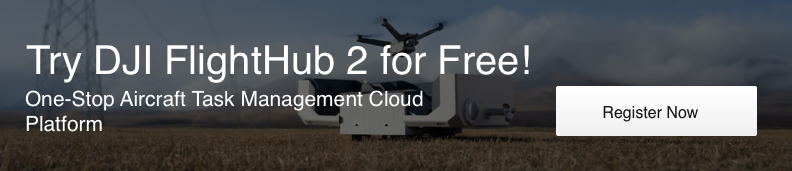DJIは、新たにソフトウェアを更新し、DJI FlightHub 2ユーザー体験をさらに向上させました。今回の更新が、ドローンユーザーにどのようなメリットをもたらすか、以下よりご覧ください。
従来、DJI FlightHub 2のライブ飛行制御]画面には、冗長な情報、全画面マップやOSDデータの欠如など、複数の制限がありました。「仮想コックピット」と呼ばれる新しいインターフェースは、全面的に更新されており、次の3つのセクションに分かれています。
1. マップウィンドウ
プロジェクトの注釈とデバイス情報がすべてここに表示されます。ユーザーは[タップして飛行]、[スマートPOI]、[ターゲット注釈]などを選択できます。
また、マップウィンドウにはカメラの向きを表示することができます[1]。ユーザーは、飛行中にマップ上でカメラの向きを確認して、実行中のタスクの参照情報を取得できます。
DJI Dock 2の使用時に、カメラをパンすることはできません。カメラの向きは、飛行経路として設定された緑色の点線に沿って固定されたままになります。緑色の点線の終点位置は、カメラが向いている位置を示し、飛行経路の最終目的地を確認できます。
2.ライブストリームウィンドウ
「仮想コックピット」画面は大型で、ドローン操作中に臨場感あふれるライブストリームを表示できます。

ドローンがタスクの実行時に、ユーザーは「マウスルック」機能を有効にして、カーソルを動かしてカメラビューを制御しながら、動いている物体を簡単に追跡して、観察することができます。
 ライブストリームの白い円は、「マウスルック」モードが有効であることを示します
ライブストリームの白い円は、「マウスルック」モードが有効であることを示します
さらに、キーボードショートカットを使ってジンバルカメラを切り替えたり、ドローンを操作したりすることもできます。「仮想コックピット」には、次などの新しいショートカットが多数用意されています:X(高速と低速の切り替え)、V([マウスルック]モードの有効化/無効化)、F(写真撮影や動画の録画)、1/2/3(カメラの切り替え)。
3. 飛行ダッシュボード
ここには、デバイス情報、飛行情報、および操作コントロールが表示されます。ユーザーは、ワンタッチ離陸や緊急停止など、さまざまなアクションを実行できます。
最新のインターフェースと操作コントロールのほかにも、「仮想コックピット」には、マップの再センタリング、音声プロンプト、FPVウィンドウ[2]などの機能が用意されています。
ユーザー事例
海事局は、DJI Dock 2を使用して、日常的に河川巡視を実施しています。検査担当者は、DJI FlightHub 2の全く新しい「仮想コックピット」インターフェースを使用してドローンを操作し、河川での異常な活動を探索できます。
ドローンにより、船舶の不法停泊や誤った方向への航行の映像が撮影されると、検査担当者はショートカット「X」を押して高速モードに切り替え、ドローンを該当の場所まで飛行させて、詳細に調査することができます。それと同時に、[マウスルック]機能を有効にして船舶を追跡し、証拠を収集できます。
プロセス全体が高度に合理化されているため、ドローンの有効なミッション時間が延長され、効率が高まります。
概要
「仮想コックピット」インターフェースは、ドローンを従来以上に臨場感あふれ、効率的で安全な方法で操作できるようにします。では、主な新機能を見ていきましょう。
1. 大型の没入型画面に重要な情報を簡単に表示。
「仮想コックピット」インターフェースを介して、マップ、飛行ビュー、パラメーター、その他の重要な情報にアクセスできます。ドローンの操作時に、ユーザーはライブストリームを作成し、ドローンを操作し、別の画面を切り替えることなくさまざまなアクションを実行できます。
2. より効率的に制御できる新しいインターフェース。
従来、「ライブ飛行制御」画面では、マウスを使ってジンバルの操作、写真の撮影、動画の録画を切り替える必要がありました。
新しい「仮想コックピット」インターフェースには、多くのキーボードコントロールオプションが用意されており、マウスとキーボードショートカット両方を使用して、タスクをより効率的に処理できます。
さらに、「仮想コックピット」には、以下の動いている対象向けに[マウスルック]機能が追加されています。ドローンの飛行中に[スピードスイッチ]ボタンまたは[X]をタップすると、高速モードに入り、時間を節約して、効率を高めることができます。
3. 音声を有効にして安全性を向上。
「仮想コックピット」インターフェースでは、ドローンの帰還時、写真の撮影時、またはバッテリーが残量の低下時に音が鳴ります。音が鳴ると、ユーザーはドローンの状態を確認できるため、安全性の向上に役立ちます。
FAQ
1. 前バージョンのインターフェースを使い慣れています。今後も使うことはできますか?前バージョンのインターフェースをご使用いただけます。ただし、ユーザー体験を向上するには、新しい「仮想コックピット」インターフェースに更新するようお勧めします。
2. 「仮想コックピット」インターフェースは、ライブ飛行にのみ機能しますか?
いいえ。ドローンが飛行ルートタスクを実行している際には、「仮想コックピット」インターフェースから進度を監視することもできます。
3. 飛行ルートタスクを一時停止することはできますか?
はい。飛行ルートタスクを一時停止しても、ドローンはいつでもタスクを再開できます。タスクが再開されると、ドローンは指定された飛行高度または現在の高度(いずれか高い方)でブレークポイントまで飛行し、そこに着陸してから、飛行ルートタスクを再開します。この期間中に手動で撮影した写真は別途保存されます。
4. ライブ飛行中に「仮想コックピット」画面を終了するとどうなりますか?
システムに帰還するかを確認するメッセージが表示されます。帰還しない場合には、ドローンはホバリングするか、ライブ飛行タスクを継続して、バッテリー残量が低下すると、ホームに帰還します。
5. 「仮想コックピット」画面はサードパーティ製コントローラーでも動作しますか?
はい。必要なのは、ジョイスティックボタンをキーボードキーにマッピングするだけです。
6. 映像伝送は全画面モードでも動作しますか?
これは現在サポートされていません。
注:
[1]カメラ方位機能は、DJI Dock 2でのみ使用できます。
[2]FPVウィンドウは、DJI Dock(第1世代)でのみ使用できます。